Επαναφορά βίντεο: Η καλύτερη εφαρμογή για την επαναφορά της ποιότητας βίντεο
Έχετε κάποιο βίντεο που θέλετε να επαναφέρετε την ποιότητά του; Ή θέλετε να το βελτιώσετε για να κάνετε την ποιότητά του ακόμα καλύτερη; Υπάρχουν πολλές μέθοδοι για να πετύχετε αυτό που θέλετε να κάνετε με το βίντεό σας. Η επαναφορά της ποιότητας βίντεο είναι απαραίτητη, ειδικά για παλιά βίντεο, για τη βελτίωση της ποιότητας και των λεπτομερειών του βίντεο. Μπορείτε να αλλάξετε τα βασικά εφέ, να αυξήσετε την ανάλυση βίντεο και να χρησιμοποιήσετε ενισχυτές βίντεο. Με αυτό, μπορείτε να δημιουργήσετε το βίντεο υψηλής ποιότητας που θέλετε να έχετε, παρέχοντάς σας μια καλύτερη εμπειρία προβολής.
Αν αναρωτιέστε πώς να επαναφορά βίντεο ποιότητα, αυτή η ανάρτηση είναι αυτό που χρειάζεστε. Θα παρουσιάσει λεπτομερείς μεθόδους για τη βελτίωση του βίντεό σας χρησιμοποιώντας μόνο ένα πρόγραμμα. Θα παρέχει διαφορετικές μεθόδους που μπορείτε να χρησιμοποιήσετε ως οδηγό για να επιτύχετε το βίντεο καλύτερης ποιότητας που σκοπεύετε να έχετε. Τι περιμένεις? Προχωρήστε στα ακόλουθα μέρη για να μάθετε περισσότερα σχετικά με αυτές τις μεθόδους.
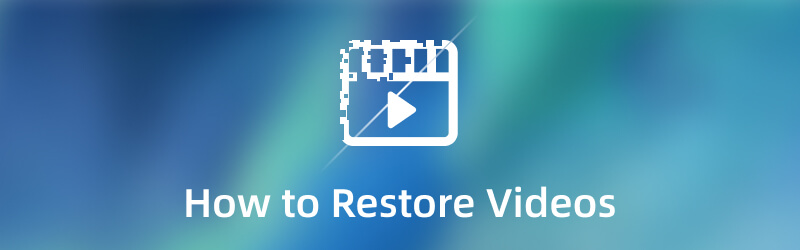
- Μέρος 1. Πότε χρειάζεται να επαναφέρετε το βίντεο
- Μέρος 2. Πώς να επαναφέρετε το βίντεο
- Μέρος 3. Συχνές ερωτήσεις σχετικά με την ποιότητα βίντεο
Μέρος 1. Πότε χρειάζεται να επαναφέρετε το βίντεο
Υπάρχουν διάφοροι λόγοι για τους οποίους τα βίντεο πρέπει να αποκατασταθούν. μπορεί να έχουν χαμηλή ποιότητα και ανάλυση ή να χρειάζονται βελτίωση. Το ερώτημα είναι πότε χρειάζεται να γίνει επαναφορά των βίντεο; Αυτό το μέρος θα παρουσιάσει λεπτομερείς πληροφορίες σχετικά με το πότε πρέπει να επαναφέρετε την ποιότητα του βίντεο.
- Πρέπει να επαναφέρετε το βίντεο όταν έχετε ένα παλιό βίντεο που πρέπει να βελτιωθεί. Με αυτό, θα φαίνεται ότι το βίντεο γυρίστηκε χθες.
- Πρέπει να επαναφέρετε το βίντεο όταν πρέπει να αλλάξετε τη φωτεινότητα, τον κορεσμό και την αντίθεση του βίντεό σας. Με τη βοήθεια της προσαρμογής των βασικών εφέ, μπορείτε να δημιουργήσετε ένα βίντεο υψηλής ποιότητας.
- Πρέπει να επαναφέρετε το βίντεο όταν το βίντεο έχει κακή ποιότητα και ανάλυση. Σε αυτήν την περίπτωση, δεν θέλετε να παρακολουθήσετε ένα βίντεο με κακή ποιότητα και ανάλυση, καθώς προσφέρει μια φρικτή εμπειρία θέασης. Με αυτό, πρέπει να επαναφέρετε την ποιότητα του βίντεο για να το κάνετε πιο καθαρό, πιο ευκρινές και πιο ρεαλιστικό.
- Πρέπει να επαναφέρετε το βίντεο όταν το βίντεο είναι ασταθές. Με αυτό, θα μειώσει το τρέμουλο του βίντεο και θα σταθεροποιήσει το βίντεο κλιπ.
- Πρέπει να επαναφέρετε το βίντεο όταν υπάρχει περιττός θόρυβος ήχου από το βίντεό σας. Με τη βοήθεια της αφαίρεσης του θορύβου βίντεο, οι θεατές δεν θα αποσπώνται και η εστίασή τους θα είναι αποκλειστικά στο περιεχόμενο.
Μέρος 2. Πώς να επαναφέρετε το βίντεο
Το καλύτερο πρόγραμμα για να επαναφέρετε τα βίντεό σας είναι Μετατροπέας βίντεο Vidmore. Αυτό το πρόγραμμα μπορεί να λειτουργήσει μόνο με σύνδεση στο Διαδίκτυο. Δεν απαιτεί από εσάς να συνδεθείτε σε σύνδεση στο διαδίκτυο για να πετύχετε τον στόχο σας. Δεν έχει σημασία αν είστε αρχάριοι στην επεξεργασία βίντεο, επειδή αυτό το πρόγραμμα έχει μια φιλική διεπαφή για αρχάριους. Επιτρέπει σε έναν χρήστη για πρώτη φορά να κατανοήσει και να κυριαρχήσει το πρόγραμμα χωρίς προβλήματα. Το καλό με αυτό το πρόγραμμα είναι ότι έχει πολλές ενσωματωμένες δυνατότητες, λειτουργίες επεξεργασίας και πρόσθετα εργαλεία. Διαθέτει μετατροπέα, έτοιμα θέματα, δημιουργούς κολάζ και ξεχωριστό τμήμα για πρόσθετα στα οποία μπορείτε να έχετε πρόσβαση. Αυτό το πρόγραμμα μπορεί να σας βοηθήσει να επαναφέρετε τα βίντεό σας με τρεις διαφορετικές μεθόδους. Έχει μια ενότητα όπου μπορείτε να αλλάξετε τα βασικά εφέ, να αυξήσετε την ανάλυση βίντεο και να βελτιώσετε το βίντεό σας. Για να μάθετε περισσότερα σχετικά με τον τρόπο επαναφοράς της παλιάς ποιότητας βίντεο, ακολουθούν οι οδηγοί οδηγιών στους οποίους μπορείτε να βασιστείτε:
1. Πώς να επαναφέρετε το βίντεο μέσω του Video Enhancer
Βήμα 1. Λήψη και εγκατάσταση του Vidmore Video Converter
Για να έχετε πλήρη πρόσβαση, κατεβάστε και εγκαταστήστε το πρόγραμμα στη συσκευή Mac ή Windows. Μετά τη διαδικασία εγκατάστασης, προχωρήστε στο άνοιγμα του προγράμματος για να ξεκινήσετε.
Βήμα 2. Επιλέξτε Video Enhancer
Όταν ανοίξει το πρόγραμμα, μεταβείτε στο Εργαλειοθήκη καρτέλα και αναζητήστε Βελτιωτής βίντεο από τη λίστα εργαλείων. Αυτό είναι το κύριο εργαλείο που μπορεί να σας βοηθήσει να επαναφέρετε την ποιότητα των βίντεό σας.
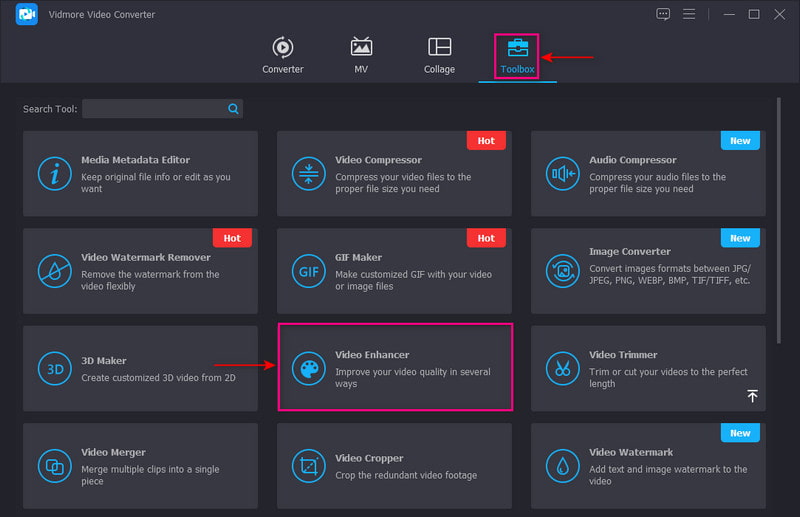
Βήμα 3. Ανεβάστε ένα βίντεο στο Video Enhancer
Χτύπα το (+) εικονίδιο που εμφανίζεται στο κέντρο της οθόνης σας. Θα ανοίξει απευθείας τον φάκελο της επιφάνειας εργασίας σας και θα επιλέξει το βίντεο που θέλετε να επαναφέρετε την ποιότητα.
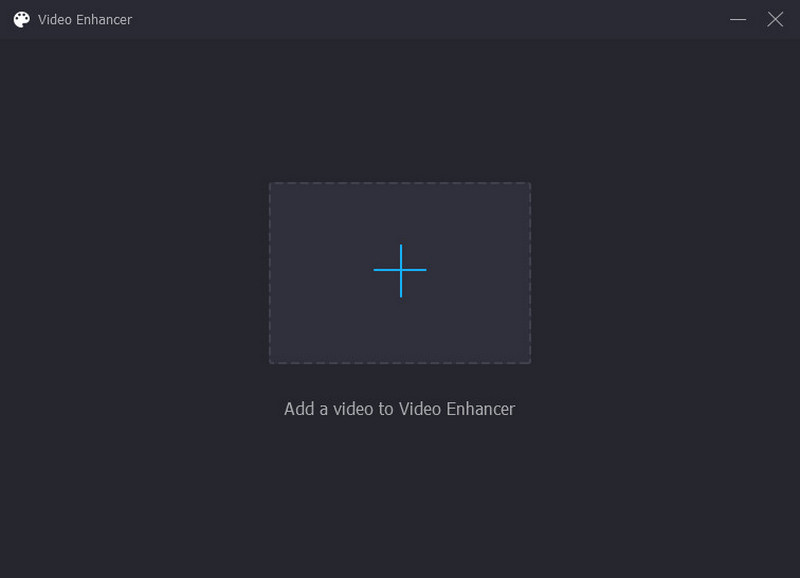
Βήμα 4. Βελτιώστε την ποιότητα βίντεο
Ένα νέο παράθυρο με τις ακόλουθες επιλογές για τη βελτίωση της ποιότητας βίντεο θα εμφανιστεί στην οθόνη σας. Αυτά είναι Ανάλυση αναβαθμισμένης κλίμακας, αφαιρέστε το θόρυβο βίντεο, βελτιστοποιήστε τη φωτεινότητα και την αντίθεση και μειώστε το κούνημα του βίντεο. Μπορείτε να ενεργοποιήσετε τις τέσσερις βασικές λειτουργίες για να βελτιώσετε το βίντεό σας. Με αυτό, τοποθετήστε ένα σημάδι επιλογής στο μικρό πλαίσιο δίπλα στις ακόλουθες επιλογές. Επιπλέον, κατευθυνθείτε προς το Ανάλυση για να επιλέξετε την επιθυμητή ανάλυση συμβατή με τη συσκευή σας.
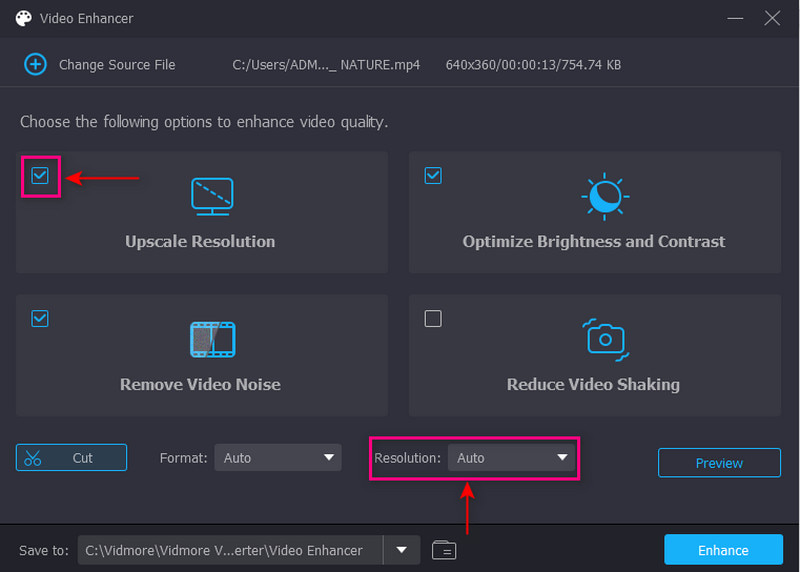
Βήμα 5. Αποθήκευση βελτιωμένου βίντεο
Όταν τακτοποιήσετε, κάντε κλικ στο κουμπί Βελτίωση στην κάτω δεξιά γωνία της οθόνης σας. Μετά από αυτό, η βελτιωμένη έξοδος βίντεο θα αποθηκευτεί στον φάκελο της επιφάνειας εργασίας σας.
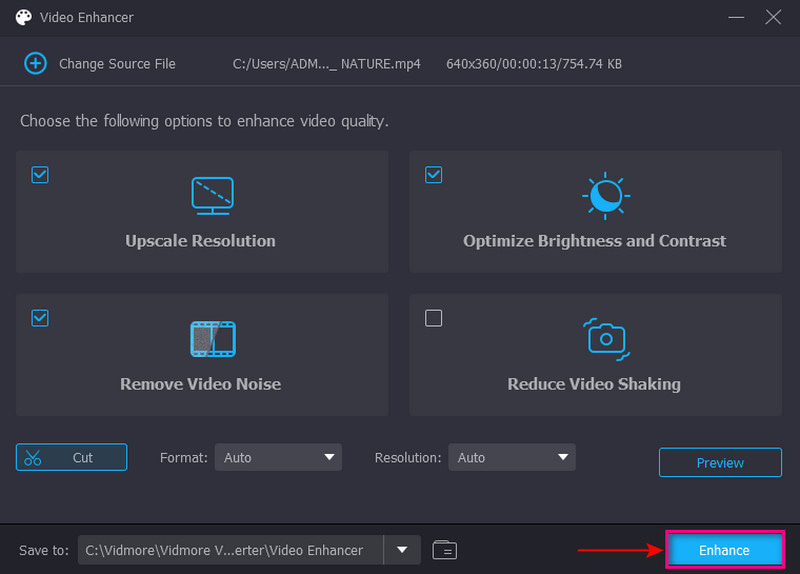
2. Πώς να επαναφέρετε το βίντεο μέσω διόρθωσης χρώματος
Βήμα 1. Επιλέξτε Διόρθωση χρώματος
Από το Εργαλειοθήκη καρτέλα, αναζητήστε Διόρθωση χρώματος από τη λίστα των εργαλείων που παρουσιάζονται.
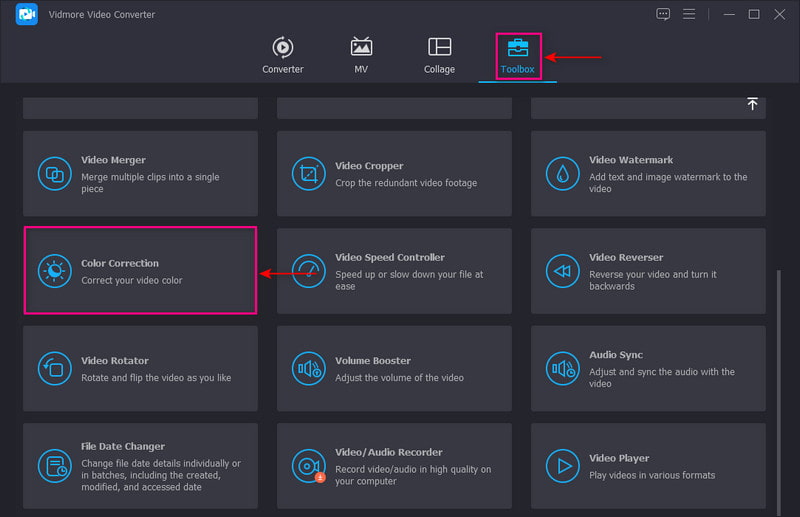
Βήμα 2. Προσθέστε ένα βίντεο στη διόρθωση χρώματος
Κάντε κλικ στο (+) για να σας κατευθύνει στον φάκελο της επιφάνειας εργασίας σας και επιλέξτε το βίντεο που θέλετε να επαναφέρετε την ποιότητα.
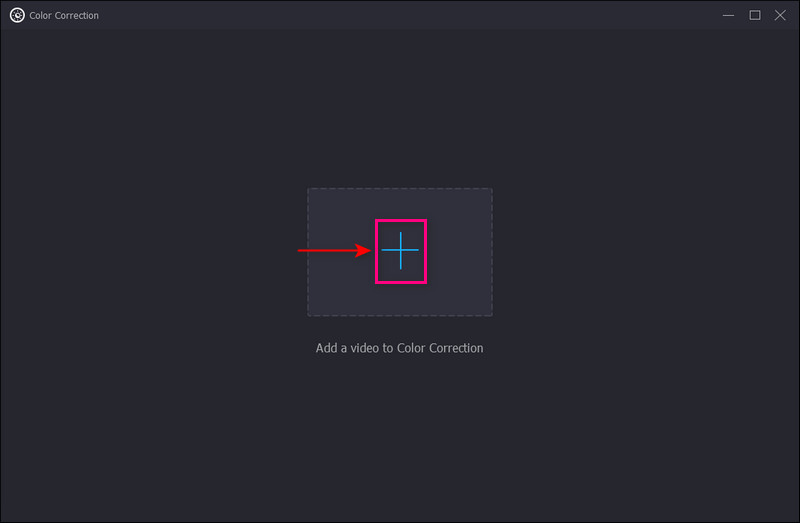
Βήμα 3. Προσαρμόστε τα βασικά εφέ
Ρυθμίστε το Αντίθεση, Φωτεινότητα, Κορεσμός, και Απόχρωση με βάση την προτίμησή σας. Μετακινήστε τον κέρσορα από αριστερά προς τα δεξιά σύροντας τους δείκτες στη γραμμή γραμμής.
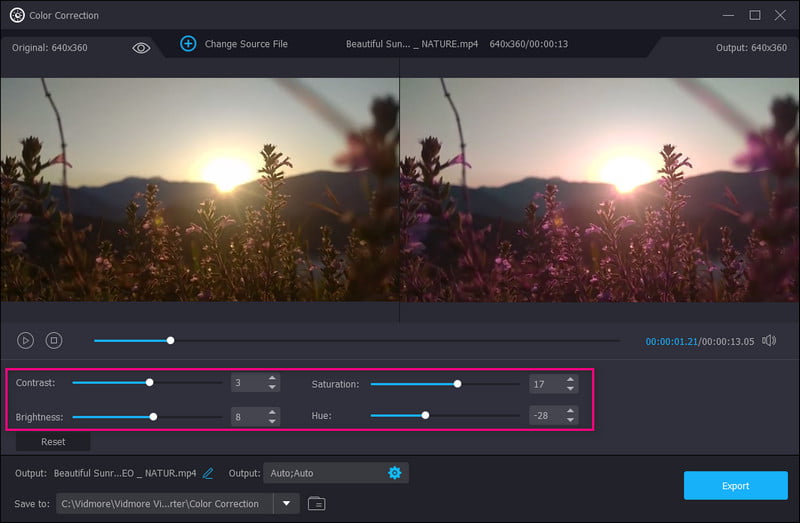
Βήμα 4. Εξαγωγή του βίντεο
Μόλις διευθετηθεί, κάντε κλικ στο κουμπί Εξαγωγή στην κάτω δεξιά γωνία της οθόνης σας για να αποθηκεύσετε το βίντεό σας στην επιφάνεια εργασίας σας.
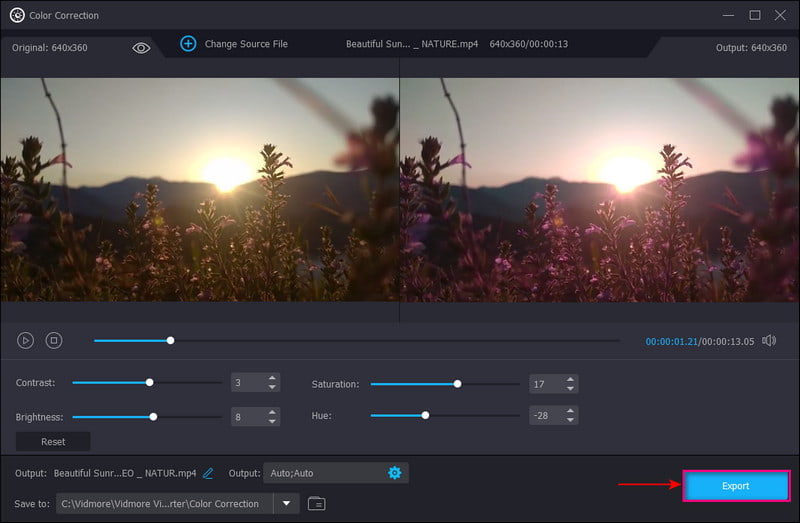
3. Πώς να επαναφέρετε το βίντεο μέσω μετατροπέα
Βήμα 1. Προσθήκη αρχείου βίντεο
Από το Μετατροπέας καρτέλα, κάντε κλικ στο (+) στο κέντρο της οθόνης σας. Θα ανοίξει τον φάκελο της επιφάνειας εργασίας και θα επιλέξει το βίντεο κλιπ. Μετά από αυτό, το βίντεό σας θα τοποθετηθεί στην ενότητα του μετατροπέα.
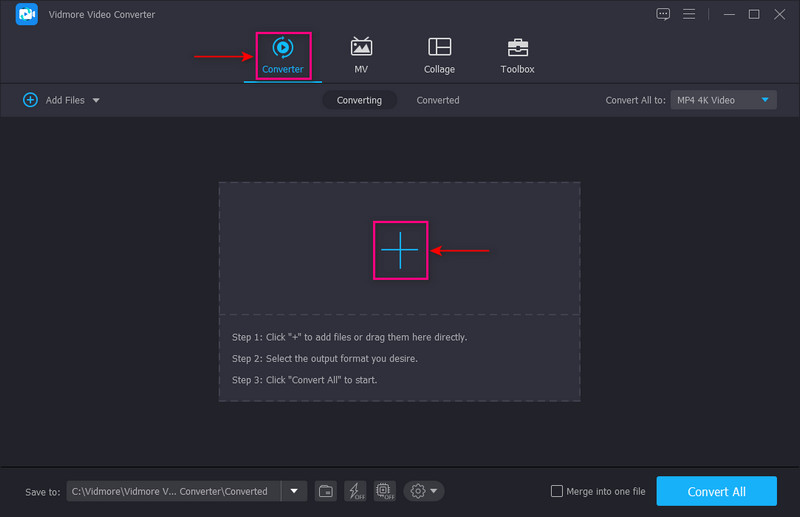
Βήμα 2. Επιλέξτε Ανάλυση βίντεο
Μεταβείτε στο αναπτυσσόμενο μενού στο δεξί μέρος της οθόνης σας για να επιλέξετε τη μορφή εξόδου. Για να αναβαθμίσετε το βίντεό σας, επιλέξτε υψηλότερη ανάλυση συμβατή με τη συσκευή σας για αναπαραγωγή του βίντεο. Με αυτό, το βίντεό σας θα εμφανίζεται πιο καθαρό, πιο ευκρινές και πιο ρεαλιστικό.
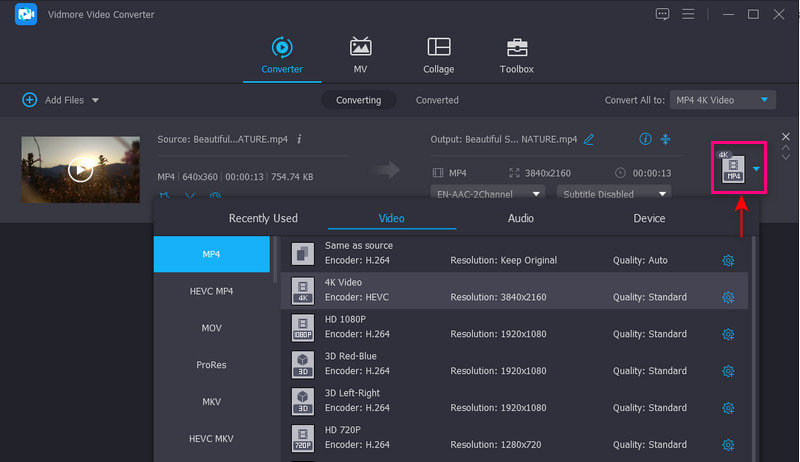
Βήμα 3. Αποθήκευση βίντεο κλιπ
Μόλις τελειώσετε, κάντε κλικ στο Μετατροπή όλων κουμπί για να αποθηκεύσετε το αναβαθμισμένο βίντεο κλιπ σας.
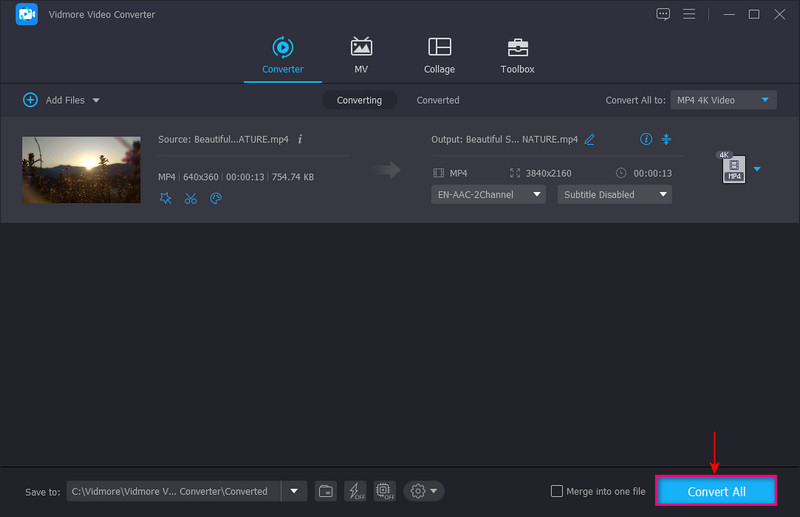
Μέρος 3. Συχνές ερωτήσεις σχετικά με την ποιότητα βίντεο
Τι είναι μια καλή ποιότητα βίντεο;
Η ανάλυση 1080 ή η πλήρης υψηλή ευκρίνεια έγινε το πρότυπο για ένα πιο καθαρό και ευκρινές βίντεο. Και καταλαμβάνει μόνο λίγο χώρο στον αποθηκευτικό χώρο σας. Επίσης, είναι μια τυπική ανάλυση οθόνης διαθέσιμη για smartphone.
Από τι εξαρτάται η ποιότητα του βίντεο;
Η ποιότητα του βίντεο σχετίζεται με τον ρυθμό μετάδοσης bit βίντεο, επειδή όσο υψηλότερος είναι ο ρυθμός μετάδοσης bit βίντεο, τόσο υψηλότερη είναι η ποιότητα. Αντίθετα, χαμηλότερος ρυθμός μετάδοσης bit βίντεο σημαίνει βίντεο χαμηλότερης ποιότητας.
Πώς η ανάλυση επηρεάζει την ποιότητα του βίντεο;
Εάν μια εικόνα ή ένα βίντεο έχει υψηλότερη ανάλυση, περιέχει περισσότερα pixel που εμφανίζουν περισσότερες οπτικές πληροφορίες. Ως αποτέλεσμα, μια εικόνα ή ένα βίντεο υψηλής ανάλυσης εμφανίζεται πιο καθαρά και ευκρινέστερα σε σύγκριση με ένα χαμηλής ανάλυσης.
συμπέρασμα
Ορίστε! Έχετε μάθει πώς να επαναφέρετε την ποιότητα του βίντεο με το Vidmore Video Converter. Δεν υπάρχει αμφιβολία ότι αυτό το πρόγραμμα μπορεί να επαναφέρει την ποιότητα του βίντεό σας χρησιμοποιώντας διαφορετικές μεθόδους. Καταπληκτικό, σωστά; Αυτό το πρόγραμμα μπορεί να καλύψει τις ανάγκες σας και να σας βοηθήσει να ολοκληρώσετε τις εργασίες σας χωρίς προβλήματα. Επιπλέον, παρέχει ένα ικανοποιητικό επίπεδο που μπορεί να νιώσει ένας χρήστης για πρώτη φορά όπως εσείς. Αφήστε ένα σχόλιο παρακάτω για να μας πείτε την ιδέα σας σχετικά με αυτήν την ανάρτηση.



